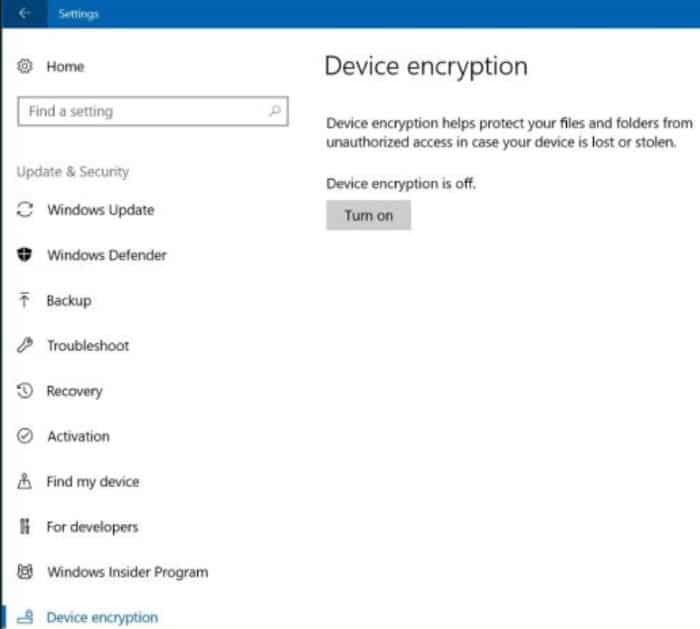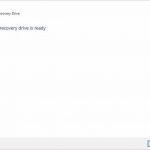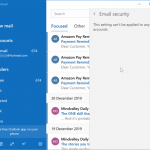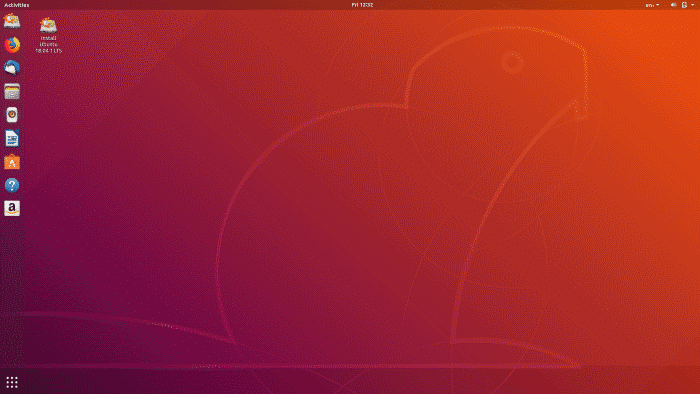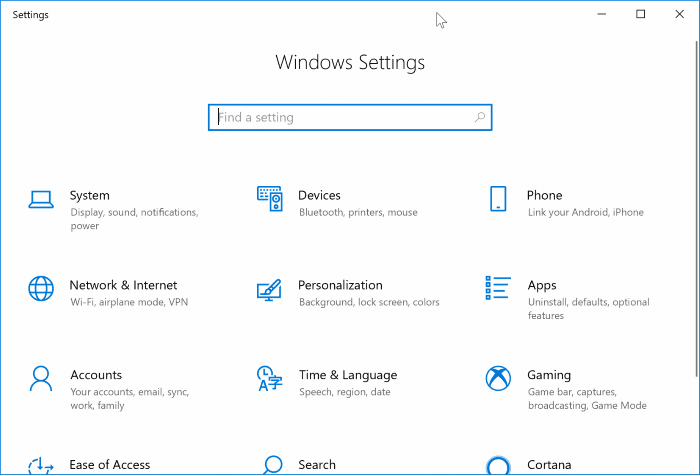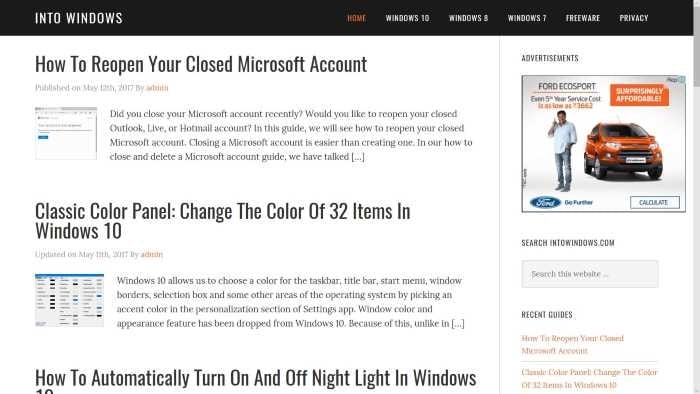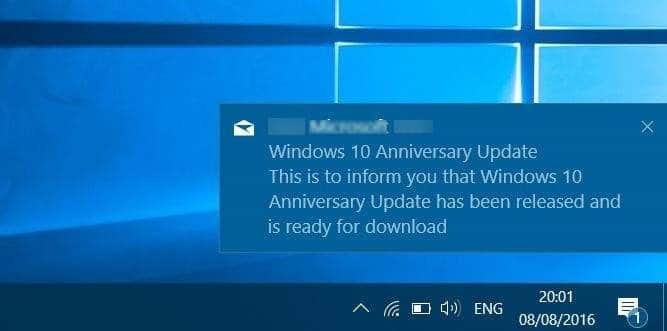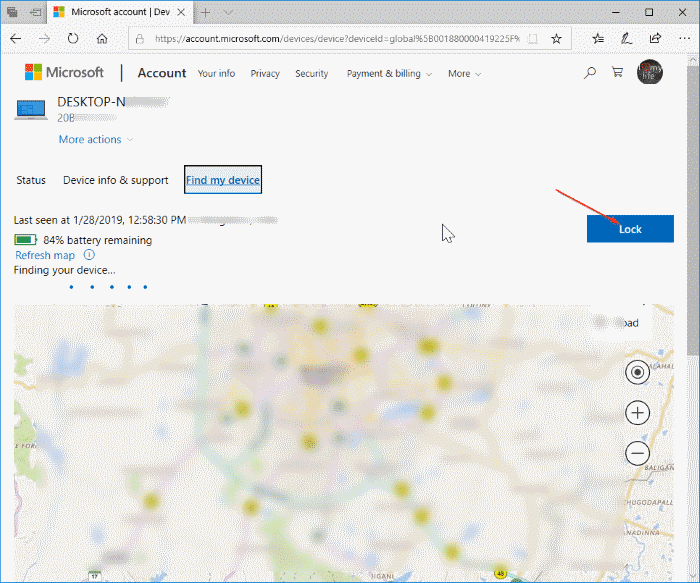Un lecteur nous a récemment demandé si la fonction de chiffrement de l’appareil était également présente dans l’édition Windows 10 Home. Dans ce guide, nous verrons si le chiffrement de l’appareil est disponible dans Windows 10 Famille, comment vérifier si votre ordinateur prend en charge la fonction de chiffrement de l’appareil et comment activer le chiffrement de l’appareil.
La fonction de chiffrement de l’appareil permet de protéger les données de votre ordinateur Windows 10. Si vous activez le chiffrement de l’appareil, seules les personnes autorisées peuvent accéder aux données de votre ordinateur. Empêche les utilisateurs malveillants d’accéder aux fichiers système et d’accéder au lecteur en le connectant à un autre ordinateur. La fonction de cryptage de l’appareil protège le lecteur sur lequel Windows 10 est installé et les autres disques durs de votre ordinateur à l’aide du cryptage AES 128 bits.
Le chiffrement de l’appareil est-il disponible sur Windows 10 Home Edition?
La fonction de chiffrement de l’appareil est présente dans toutes les éditions de Windows 10 (version 1511 et ultérieure), y compris l’édition familiale. En termes simples, vous pouvez crypter vos fichiers même si vous utilisez Windows 10 Home Edition.
Cependant, la fonction de chiffrement de l’appareil n’est pas disponible sur tous les ordinateurs car de nombreux ordinateurs ne répondent pas à la configuration matérielle minimale requise pour le même (faites défiler vers le bas pour voir comment vérifier si votre PC prend en charge le chiffrement de l’appareil). Voici la configuration matérielle requise pour le chiffrement de l’appareil:
* Ordinateur compatible TPM
* Ordinateur compatible UEFI
* L’ordinateur doit prendre en charge le mode veille connecté
Outre les exigences matérielles strictes, vous devez utiliser un compte Microsoft pour vous connecter à Windows 10 afin d’activer et d’utiliser le chiffrement de l’appareil. Lorsque vous vous connectez avec un compte Microsoft sur un PC qui répond aux exigences matérielles, le chiffrement de l’appareil est automatiquement activé. Vous pouvez vérifier la même chose en allant dans Paramètres> Mise à jour et sécurité> Chiffrement de l’appareil.
Le chiffrement BitLocker et le chiffrement de l’appareil sont-ils identiques?
Eh bien, le chiffrement BitLocker et le chiffrement de l’appareil sont deux fonctionnalités de chiffrement disponibles dans Windows 10. Alors que BitLocker n’est présent que dans les éditions Pro et Entreprise, le chiffrement de l’appareil est disponible dans toutes les éditions tant que votre ordinateur prend en charge cette fonctionnalité. BitLocker est un chiffrement plus fort et plus sécurisé que le chiffrement de l’appareil.
Vérifiez si votre PC prend en charge le cryptage de l’appareil
Notez que votre PC peut prendre en charge la fonction de chiffrement BitLocker même si votre PC ne prend pas en charge la fonction de chiffrement de l’appareil. Toutefois, le chiffrement BitLocker existe uniquement dans les éditions Professionnel et Entreprise de Windows 10. Par conséquent, les utilisateurs à domicile ne peuvent pas utiliser le chiffrement BitLocker.
Étape 1: gentil Informations système dans le champ de recherche de la barre des tâches, cliquez avec le bouton droit sur l’entrée Informations système, puis cliquez sur l’option Exécuter en tant qu’administrateur.
Cliquez sur le bouton Oui lorsque l’écran Contrôle de compte d’utilisateur s’affiche.
Étape 2: Sélectionnez System Summery dans le volet gauche. Sur le côté droit, recherchez Prise en charge du chiffrement de l’appareil s’enregistrer.
Étape 3: Si la valeur de prise en charge du chiffrement de l’appareil indique Répondre aux prérequis, de sorte que votre ordinateur prend en charge le chiffrement de périphérique. Sinon, votre PC ne prend pas en charge le cryptage de l’appareil. Comme vous pouvez le voir dans l’image ci-dessous, mon PC ne prend pas en charge le chiffrement de l’appareil.
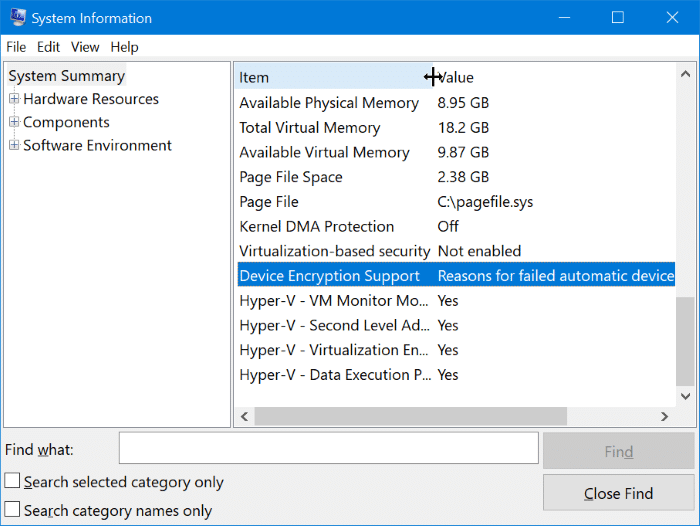
Activer ou désactiver le cryptage de l’appareil
Étape 1: Aller au dossier réglages application> Mise à jour et sécuritéet vérifiez s’il y a Cryptage de l’appareil page. Si votre ordinateur prend en charge le chiffrement de l’appareil, Windows 10 répertorie la page de chiffrement de l’appareil dans Paramètres> Mise à jour et sécurité.
Étape 2: Vous pouvez activer ou désactiver le cryptage de l’appareil sur la même page.
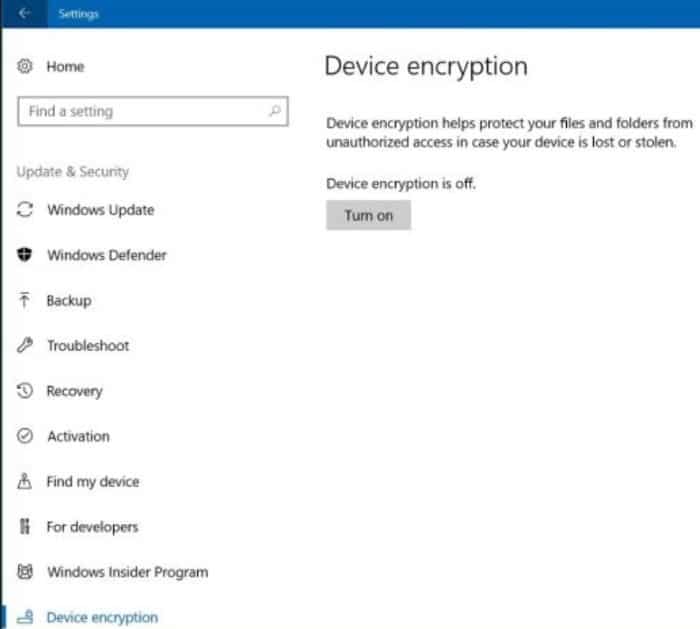
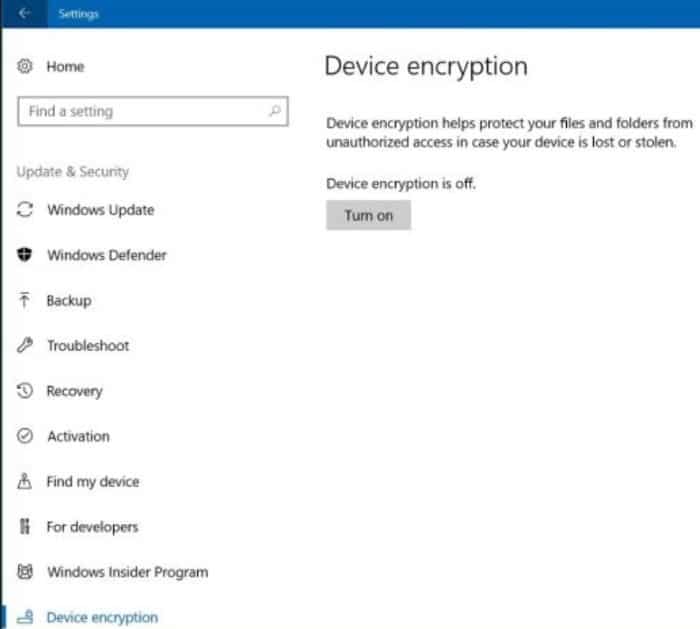
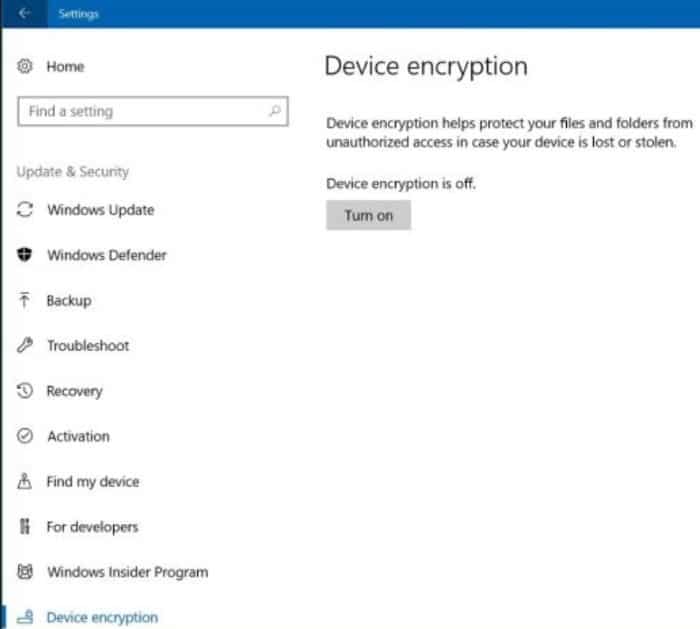
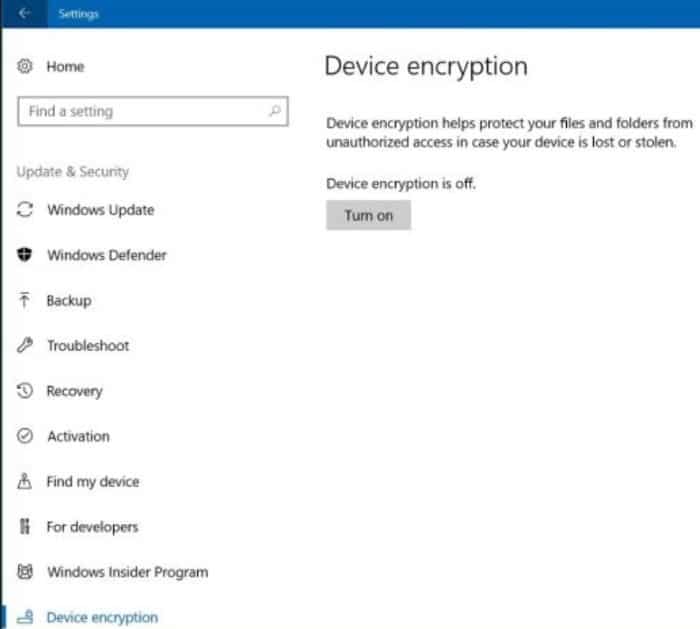
J’espère que vous trouverez ce guide utile!